Как сделать перезагрузку на планшете
Практически все планшеты иногда начинают зависать. Часто бывает так, что после отключения на несколько секунд устройство начинает работать, как ни в чем не бывало. Но если устройство зависает постоянно, не реагирует на команды или очень медленно их исполняет, то нужно перезагрузить планшет и выяснить причины такого поведения.
Иногда устройство не хочет включаться из-за критически низкого заряда аккумулятора. Часто достаточно подключить гаджет к сети, и дождаться, пока батарея зарядится хотя бы та треть. После этого стоит попытаться его включить.

Среди программных причин зависания можно выделить следующие:
- слишком большое количество информации на внутренних и внешних носителях;
- работа с приложениями, которые являются слишком сложными для этого устройства;
- наличие вирусов;
- проблемы с обновлением системы или неправильная работа конкретного приложения.
Также причина зависания может заключаться в аппаратных неполадках. Устройство имеет свойство перегреваться, также может иметь место производственный брак или устаревшее оснащение. Если проблему, связанную с неправильной работой разных программ, можно решить самостоятельно, то ремонт планшета следует доверять только специалисту.
Очень часто владельцы планшетов устанавливают последние версии игр, проигрывают видео ролики и одновременно включают еще несколько дополнительных программ. Как правило, процессору не хватает мощности, или в устройстве слишком мало оперативной памяти для этого. Прежде, чем нагружать планшет, или устанавливать программы, следует тщательно изучить его возможности.
На планшетах всегда хранится информация в больших объемах. Часто эти данные уже никому не нужны, но до очистки памяти часто не доходят руки. Для того, чтобы планшет не тормозил, стоит убирать надоевшие игры, видео ролики или фото, к которым уже пропал интерес. Если количество информации заполнило больше, чем 80%, устройство будет работать очень медленно.
Часто после того, как система обновлялась, гаджет начинает зависать. Бывают случаи, когда производители выпускают обновления с некоторыми недостатками. В такой ситуации следует подождать свежих обновлений или вернуться к версии, которая была установлена до обновления.
Если планшет начинает сбоить при загрузке конкретного приложения, то следует понаблюдать за ситуацией и установить более конкретную причину.
Часто гаджет подвисает из-за вирусов. В таких ситуациях можно установить антивирус, и проверить устройство на наличие программ, которые приносят вред.
Как перезагрузить планшет на Андроид

Если попытка вышла неудачной, значит следует внимательно осмотреть устройство. Необходимо обнаружить отверстие и надпись Reset. Для выключения гаджета достаточно вставить стилус, булавку, скрепку или иголку. Это должно привести к ожидаемому результату. После включения устройства стоит дождаться полной загрузки всех программ.
После выполненных действий нужно скопировать важную личную информацию на носитель памяти (флеш-карту) и извлечь ее из устройства.
Гаджет перезагрузится и вернется к заводским настройкам. Очень важно, чтобы в момент перезагрузки аккумулятор был заряжен. Перезагрузка требует времени, и если планшет отключится посреди процесса, то для восстановления придется использовать прошивку. Для того, чтобы избежать риска выключения, планшет следует поставить на зарядку.
Если эти действия не принесли ожидаемого результата, то стоит применить жесткую процедуру Hard Reset. В таких случаях настройки возвращаются к заводским, и любая загруженная информация восстановлению не подлежит.
Из устройства стоит извлечь карту памяти и сим-карту. Это позволит сохранить хоть какую-нибудь информацию.
Для того, чтобы отключить устройство, следует одновременно нажать кнопку включения и регулировки звука. Их следует удерживать примерно 10-15 секунд, до вибросигнала.
Если с первого раза перезагрузить планшет не получилось, то необходимо повторить все действия снова. Если действия на помогли, то стоит обратиться в сервисный центр.
Как перезагрузить планшет на Андроид если он завис

Есть несколько способов перезагрузить планшет на Андроид если он завис.
Самый оптимальный способ решения, это снять заднюю крышку, и вынуть аккумуляторную батарею, если это предусмотрено производителем. Это возможно только если крышка открывается без отвертки.
Кратковременное изъятие источника питания выключит устройство, и после включения все программы должны работать.
Второй способ предполагает использования кнопки питания. После нажатия и удерживания этой кнопки в течении 15 секунд Android перезагрузиться. Эта функция заложена в большинстве устройств. Такой способ позволяет совершить перезагрузку, даже если включено меню Recovery.
Также можно одновременно нажать кнопку питания и регулировки звука(вниз). Такую комбинацию стоит удерживать примерно 10 секунд. Этот способ перезагрузки действительный для устройств Android Самсунг.
В большинстве планшетов Android есть кнопка для перезагрузки устройства. Она обозначается словом Reset и включается скрепкой или иголкой.
Как перезагрузить Айпад мини про

Следует дождаться окончания процесса восстановления, и выбрать вариант использования гаджета.
Как перезагрузить Айпад если он завис

Для того, чтобы избежать зависаний в самый неподходящий момент, Айпад следует периодически выключать. Во время работы память устройства засоряется, и такие действия помогают избавиться от ненужной информации.
Важно учитывать одну особенность планшетов. Под корпусом образовывается статистическое электричество. Если планшет часто использовать, то оно рассеивается естественным способом. Неработающий гаджет стоит полностью отключать (к примеру на ночь).


Как перезагрузить планшет?
Делается это довольно просто. Для полной перезагрузки устройства и восстановления заводских настроек необходимо выполнить несколько несложных действий:
Но обычно для восстановления работоспособности планшета достаточно и обычной перезагрузки. Нужно отметить, что вышеописанный способ подходит для большинства устройств от ведущих производителей (Samsung, Asus, Acer и т.д.). Если же ваш планшет не реагирует на нажатие нужной для перезагрузки комбинации, то попробуйте уточнить, какие именно клавиши следует зажать, при помощи инструкции, которая прилагалась к устройству.
Процесс использования планшета сопровождается использованием всех его аппаратных ресурсов. Несовершенство технологий и программного обеспечения неизбежно приводит к тому, что устройство перестает функционировать должным образом. Это наблюдается практически у всех аппаратов в той или иной степени. Для решения данной проблемы производители предусмотрели ряд методик по восстановлению работоспособности. Пожалуй, самой простой из них является перезагрузка.

В каких случаях может потребоваться перезагрузка
Проблемы на программном уровне в ряде случаев решаются перезагрузкой устройства. Но тут не так все просто. Перезагрузка может быть как легким выключением, так и глубоким сбросом всех пользовательских настроек с полной очисткой памяти. Каждый тип перезагрузки применяется в зависимости от сложности возникшей проблемы.
Как перезагрузить планшет

Существует несколько способов перезагрузки планшета, каждый из которых обладает своими специфическими особенностями.
Самым простым способом перезагрузки является перезагрузка при помощи средств операционной системы. Практически во всех аппаратах она представлена двумя методами:
- нажатие на кнопку выключения около 2-х секунд, дальнейший выбор соответствующего пункта;
- нажатие на кнопку выключения в течение 10-15 секунд.
Первый способ доступен тогда, когда операционная система позволяет совершать подобные действия. К сожалению, если аппарату действительно потребовалась перезагрузка, значит проблемы действительно серьезнее и такой вариант может не сработать.
Второй способ представляет собой подачу команды о полном обесточивании компонентов. Со всех чипов снимается напряжение, таким образом, давая им перезапуститься. При использовании этого способа рекомендуется отключать сим-карту, а также карту памяти.
Не стоит забывать о банальном вытаскивании аккумулятора. Однако далеко не все современные аппараты предоставляют удобный доступ к этому компоненту.
Сброс на заводские настройки
Вышеперечисленные способы эффективны в том случае, когда проблемы не слишком серьезные. Все данные на устройстве сохраняются, и оно сразу после включения продолжает свою работу. Но иногда этого недостаточно. Тогда необходимо проводить полный откат на заводские настройки. Его можно провести несколькими способами.
Через операционную систему
Первый способ представляет собой нахождение и активация соответствующего пункта в настройках операционной системы. Это довольно щадящий метод отката, который просто удаляет все пользовательские настройки.
Через меню загрузки
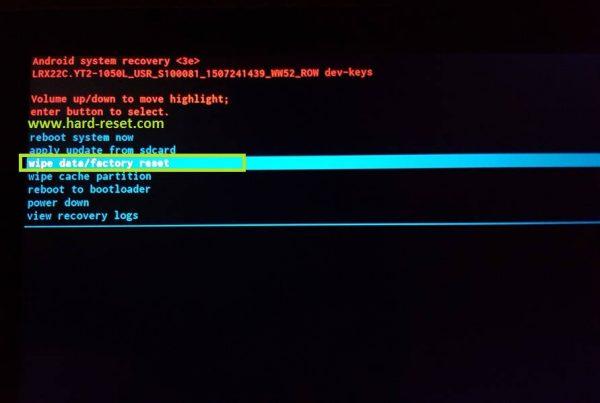
Сброс можно совершить через специальное загрузочное меню, которое открывается во время включения аппарата. Для открытия этого меню существует специальная комбинация клавиш, которые удерживаются при запуске. На каждом аппарате комбинация своя. Информацию о ней нужно поискать в инструкции или на специальных форумах. Обычно, используются клавиша включения вместе с кнопками регулировки звука.
Обычно такого сброса хватает для решения программных проблем.
Аппаратный сброс

При помощи стороннего ПО
В исключительных случаях для выполнения перезагрузки может потребоваться компьютер. Для этого необходимо установить на компьютер все необходимые драйвера и подключить к нему планшет. Далее устанавливается специальная программа, которая может выполнить целый ряд процедур. В список возможностей подобных программ входит сброс настроек или восстановление. ПО самостоятельно осуществит откат к заводским настройкам планшета. Программ такого типа существует немало, но практически все они универсальны, то есть подходят для любого планшета.
Последствия перезагрузки планшета

Пользователей волнует вопрос, как правильно и безопасно перезагрузить планшет. Ответить на него несложно. Обычная перезагрузка без отката не затронет никакой информации на устройстве и ничего кардинально не изменит. А вот полный сброс включает в себя удаление всех пользовательских настроек из памяти телефона. При этом информация на карте памяти затронута не будет. В любом случае, откат настроек не является опасной процедурой, если соблюдать основные правила:
- вынимать карту памяти/сим-карту;
- сохранять важную информацию перед сбросом настроек;
- не обесточивать резко аппарат без веских причин;
- не проводить никаких манипуляций с аппаратом все время, необходимое для форматирования устройства;
- пользоваться официальным ПО.
Все эти правила уберегут от возможных проблем со сбросом и восстановлением работоспособности.
Если перечисленные процедуры не помогли, возможно, стоит обратиться за помощью к специалистам.

Большинство современных планшетов создано на базе операционной системы Android, которая является самой популярной в мире мобильной платформой, в том числе среди смартфонов. Неудивительно, что для перезагрузки планшетов различных фирм нужно прибегать к одинаковым действия. По сути, данный материал относится к планшетам практически всех известных компаний, включая Sony, ASUS, Lenovo, Samsung, TeXet и т.д.
Перезагрузка с помощью кнопки Power
Практически все планшеты на Android перезагружаются с помощью нажатия на клавишу Power (включение и выключение устройства). Нажмите на указанную кнопку, пока не появится меню. Вот эта клавиша на планшете Xiaomi Mipad:



Перезагрузка кнопкой Reset
Сегодня встретить планшет, где есть отдельная кнопка Reset для перезагрузки устройства, достаточно сложно. И все же такие гаджеты встречаются. Выглядит кнопка примерно так (на примере Prestigio Multipad 7.0 Ultra+):

При использовании главное не перепутать ее с микрофоном, иначе придется обращаться в сервисный центр за ремонтом. Нажимаете на кнопку чем-нибудь тонким, например, ручкой и ждете, когда произойдет перезагрузка.
Как перезагрузить планшет, если он завис?
Да, планшеты, как и некоторые другие устройства, могут зависать. В принципе, в этом нет ничего ужасного, разве что можете потерять несохраненные данные. Но есть куда более страшная проблема для многих пользователей — невозможность перезагрузки планшета. Они нажимают на кнопку Power, однако ничего не происходит. Что делать?
На самом деле перезагрузка зависшего планшета чаще всего действительно производится с помощью кнопки Power, только вам необходимо нажать на клавишу и удерживать ее до тех пор, пока устройство не начнет перезагружаться. Нажмите и удерживайте клавишу Power в течении 10-20 секунд, обычно этого хватает. Если не хватает, удерживайте дольше.

В случае, если способ не помог, попробуйте удерживать клавишу Power вместе с кнопкой увеличения звука:

Или с кнопкой уменьшения звука:

А как быть, если ничего не помогло? Это маловероятно, но если у вас и в самом деле ничего не получилось, просто дождитесь, пока планшет полностью разрядится, после чего поставьте его на зарядку и он автоматически включится.
Как перезагрузить планшет из Рекавери меню?
Если вы зашли в рекавери меню и не знаете, как загрузить планшет в обычном режиме, выберите раздел Reboot.

Если такового нет, выберите раздел Power Off. В этом случае произойдет не перезагрузка планшета, а выключение. После этого вы сможете его включить.
Читайте также:


